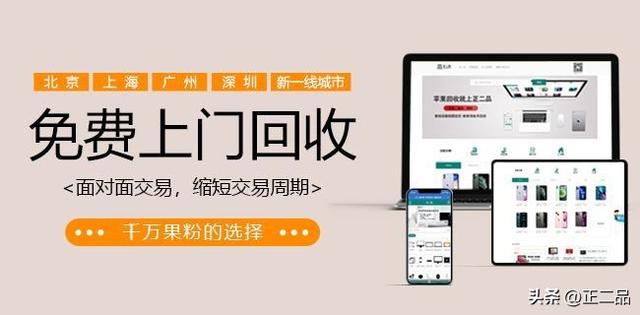如何用电脑控制手机?总有一些工作者,他们在需要用到电脑的同时还得兼顾到手机的状态。来回切换操作的话十分麻烦,导致工作效率降低。如果屏幕前你的也遇到了这样的难题,那么本篇文章教你使用电脑对手机进行控制的方法,一起来学习下吧!

l演示机型:华为 MateBook D15
l系统版本:Windows10 19042.1526
l软件版本:金舟投屏,金舟投屏app
二、电脑控制手机
若想要手机远程控制手机,根据以下步骤操作即可:
第1步、软件需要到官方网站上下载,避免下载到盗版或捆绑了流氓软件的。下载好后,点击“立即安装”建议安装到电脑D盘,不占用重要空间。

同时,手机上需要到应用商城下载金舟投屏APP
第2步、电脑端打开金舟投屏,在左侧选择“USB投屏-反控手机”选项;

第3步、手机上打开投屏app,选择USB连接,并且开启手机设置中的USB调试;
注意:操作此步骤后,使用USB数据线将手机连接到电脑上

第4步、回到客户端,点击“投屏设备列表”,在这里可以看到有两个设备;其实这两个都是同一个手机,可以选择第一个(USB连接)也可以选择第二个(WIFI连接),个人觉得选择前者更为稳定;

第5步、手机屏幕就成功投屏到电脑上,且自动开启了电脑反控手机工具,电脑上直接使用鼠标键盘就能操控手机app.

A「使用键盘聊天」
电脑反控手机时,可以直接使用电脑键盘与好友聊天。其中,讯飞输入法支持中英文,其他输入法支持英文

B「电脑到手机的复制粘贴」
输入内容时,可以复制电脑上的内容,然后直接粘贴到手机文本框中,也就是说复制粘贴(快捷键)可以同步使用

C「全屏看大片,玩游戏爽」
观看视频或玩游戏时,可以点击右侧的“全屏”按钮,享受沉浸式大屏体验。

D「手机控制按键电脑也有」
电脑上操作手机与在手机上直接操作没有太大的区别,比如说快速回到屏幕主页,或快速切换应用,返回上一页面等。

看完这篇文章,想动手试一下吗?你的电脑等着你的手机控制~试用完可以在评论区分享一下感受~